Qual é o grande malware suspensor (09.16.25)
Quando se trata de terminologias de segurança online, muitas pessoas parecem não se importar. No entanto, considerando os riscos que existem, é importante ser capaz de identificar essas ameaças. Depois de saber com qual entidade de malware está lidando, você pode facilmente contê-la e se livrar dela.
Neste artigo, discutiremos tudo o que você deve saber sobre uma ameaça específica: o Grande Suspensor Malware. Mas antes de prosseguirmos com a discussão aprofundada, vamos primeiro abordar o básico. O que é malware e como saber se foi infectado por ele?
O que é malware?  Você provavelmente já ouviu esse termo centenas de vezes. Mas o que isso realmente significa?
Você provavelmente já ouviu esse termo centenas de vezes. Mas o que isso realmente significa?
Malware é simplesmente um termo para qualquer tipo de software malicioso projetado para causar danos ou explorar qualquer rede, dispositivo ou serviço. Os cibercriminosos usam essa entidade para roubar dados de uma vítima em potencial para ganho pessoal. Quando dizemos dados, isso pode incluir informações pessoais, registros de saúde, detalhes de cartão de crédito, e-mails e senhas.
Então, como o malware se espalha? Há muitas maneiras de se espalhar. Entre os métodos mais populares estão anúncios maliciosos, anexos de e-mail, downloads de software falsos, phishing e dispositivos infectados.
Infelizmente, já existem milhares de entidades de malware por aí que listam todos eles neste artigo. levaria dias para ser concluído. Mas a boa notícia é que compreender os tipos comuns de entidades de malware pode ajudar muito na proteção de informações confidenciais e do seu dispositivo.
Abaixo estão alguns dos tipos mais comuns de entidades de malware:
< ul> Recentemente, houve relatos de uma extensão do Google Chrome que foi desinstalada à força pelo gigante das buscas, pois foi classificada como uma entidade de malware. É chamado de The Great Suspender. 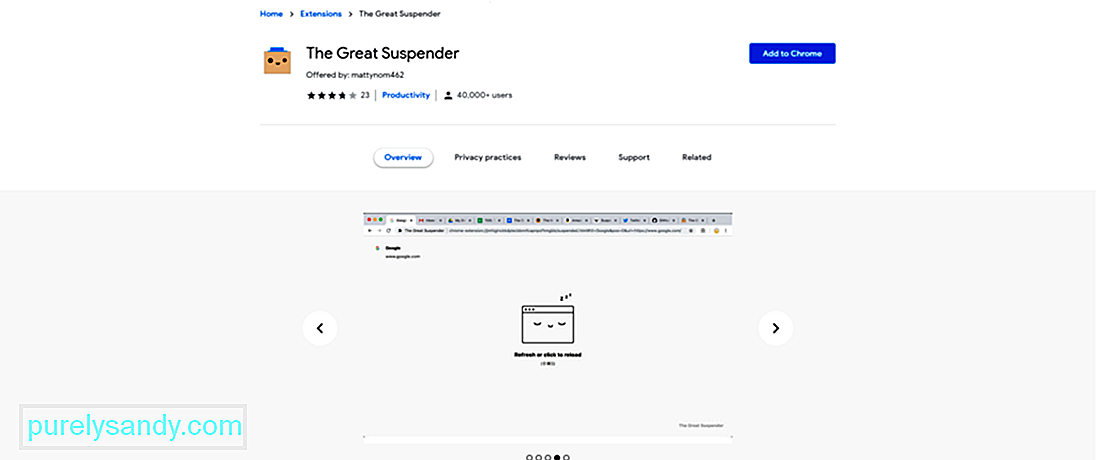
O Great Suspender é uma extensão que suspende todas as guias não utilizadas e descarrega seus reimgs para reduzir o uso de memória do Chrome. Assim que o usuário acessar a guia novamente, basta clicar nela. Dessa forma, a guia ficará visível novamente.
Com mais de 2.000.000 de usuários, era óbvio que a extensão era realmente popular. Tem sido uma extensão altamente recomendada, pois ajuda a reduzir o uso de reimg do Chrome.
Infelizmente, chegou um momento em que o Google teve que removê-lo. Usuários surpresos da extensão só receberam a mensagem “Esta extensão contém malware”. Eles não tinham informações suficientes sobre o que aconteceu ou como recuperar suas guias suspensas.
Bem, ainda é possível que os usuários vejam suas guias suspensas. O Chrome ainda tem seu recurso de histórico integrado. No entanto, é muito triste ver uma extensão tão útil sendo removida pelo Google. Não apenas manteve o navegador funcionando de maneira eficiente e sem problemas, mas também fechou automaticamente as guias que não eram usadas há muito tempo.
Agora, você pode se perguntar, o que o Great Suspender Malware faz? No momento em que este livro foi escrito, o Google ainda não havia mencionado nada sobre o que o malware faz. Mas mesmo antes de ser desativado pelo Google, alguns usuários já levantaram questões de segurança. De acordo com eles:
- O desenvolvedor da extensão injetou códigos maliciosos nela.
- Houve alterações que foram aplicadas à extensão, que não foram divulgadas. No entanto, alguns usuários suspeitam que a extensão estava se conectando a vários servidores de terceiros.
- Os desenvolvedores estavam rastreando os usuários sem o seu consentimento.
Por que tudo é um ótimo negócio para o Google? Caso você não tenha lido, a Microsoft sinalizou anteriormente a extensão como malware. E para piorar a situação, a extensão veio com novos recursos de rastreamento que podem afetar sua privacidade de navegação. Portanto, se você já instalou a extensão, sugerimos ter cuidado e substituí-la por outras extensões alternativas.
7 sinais de que seu dispositivo foi infectado por malwareNovamente, o Google não disse uma palavra sobre o remoção da extensão. Portanto, você nunca pode realmente dizer como o malware funciona ou o que ele faz. Mesmo assim, conseguimos compilar uma lista de sinais comuns de que um dispositivo foi comprometido por uma entidade de malware. Estes são os seguintes:
Sinal nº 1: Baixo desempenho do computadorO desempenho do seu computador está mais lento do que o normal? Então seu dispositivo pode ter sido infectado. Você pode ter visitado um site que o induziu a instalar um programa de software malicioso. E uma vez executado, você experimenta uma queda significativa no desempenho.
Sinal nº 2: avisos de infecção aleatórios acompanhados por mensagens que o convencem a comprar um produto para corrigi-los sinal de que seu dispositivo foi infectado por malware. Esses pop-ups podem informar que existem ameaças à segurança em seu computador e, muitas vezes, pedem que você clique em um link para se livrar das ameaças. Programas de software de proteção legítimos, como o Windows Defender, nunca mostram prompts com links para sites suspeitos.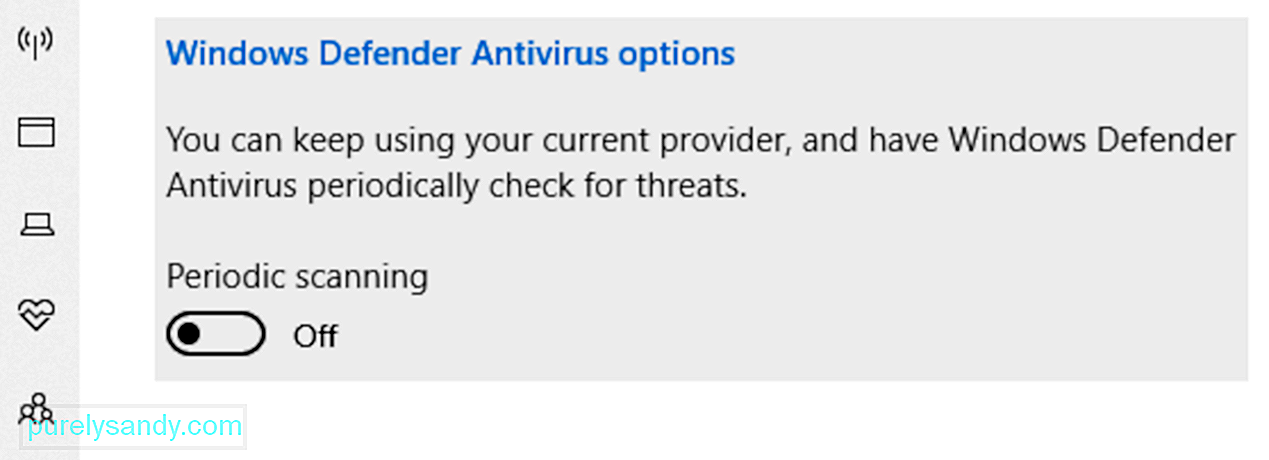 Sinal # 3: sons aleatórios
Sinal # 3: sons aleatóriosComputadores que foram infectados por entidades de malware geralmente são programados para responder usando um sinal de áudio. Você provavelmente ouvirá bipes de aviso aleatórios acompanhados por uma mensagem de aviso. Às vezes, você também ouvirá sinos e sinos que não sabe de onde vêm.
Sinal nº 4: Alterações inexplicáveis de pasta ou arquivoSeus arquivos estão faltando? O posicionamento dos seus ícones está incorreto? Essas alterações não acontecerão a menos que você as faça ou um vírus as tenha causado.
Sinal nº 5: Redireciona para sites desconhecidosOutro sinal de infecção por malware é quando um software antivírus legítimo notifica você de que um aplicativo está tentando se conectar a um site do qual você nunca ouviu falar. Tecnicamente, os computadores não são projetados para estabelecer suas conexões. Essas conexões precisam ser iniciadas manualmente. Se você não estabeleceu essa conexão, um aplicativo ou programa com defeito pode estar fazendo isso por você.
Sinal nº 6: Não é possível baixar atualizaçõesAs ameaças de computador não podem decidir por si mesmas. No entanto, eles são programados para ter esse instinto de autopreservação. E assim, para se livrar deles, um usuário médio de computador pode usar um programa antivírus. Agora, se você não conseguir instalar nenhuma atualização disponível, pode ser causado pelo design do malware.
Sinal nº 7: Mensagens de spam enviadas do seu e-mailNovamente, as entidades de malware funcionam de várias maneiras. E uma forma de atacar é aproveitando a conta de mídia social ou e-mail da vítima. Se o seu computador estiver infectado, as pessoas da sua lista de contatos receberão um e-mail ou mensagem de você pedindo que cliquem em um link infectado. Depois de clicado, o malware se espalha para aquela pessoa e em sua lista de amigos.
Como remover o malware Great SuspenderAgora que você conhece os sinais de que seu dispositivo foi infectado, o que fazer com o malware Great Suspender ? Com certeza, você precisa removê-lo.
Abaixo estão algumas maneiras eficazes de remover malware do Windows 10.
Método no. 1: Desinstalar a extensão Great SuspenderSe, por acaso, a extensão ainda não estiver desativada no Google Chrome, desinstale-a manualmente. Desinstalar a extensão Great Suspender pode efetivamente se livrar do malware. Veja como fazer isso:
Uma forma de identificar ou detectar problemas críticos causados por entidades de malware é executando o computador no Modo de segurança. Este é um método de inicialização alternativo que permite uma maneira mais fácil de diagnosticar problemas do computador, como infecção por malware. Neste modo, apenas serviços e programas mínimos são executados.
Para executar o seu computador no Modo de segurança, eis o que você deve fazer:
Acredite ou não, a exclusão de arquivos temporários pode remover entidades maliciosas como o malware Great Suspender do seu dispositivo Windows. Para fazer isso, você pode usar o utilitário de Limpeza de Disco integrado.
O utilitário de Limpeza de Disco é criado pela Microsoft para ajudar a remover arquivos temporários, limpar a Lixeira e remover arquivos indesejados. Para usá-lo, siga estas etapas:
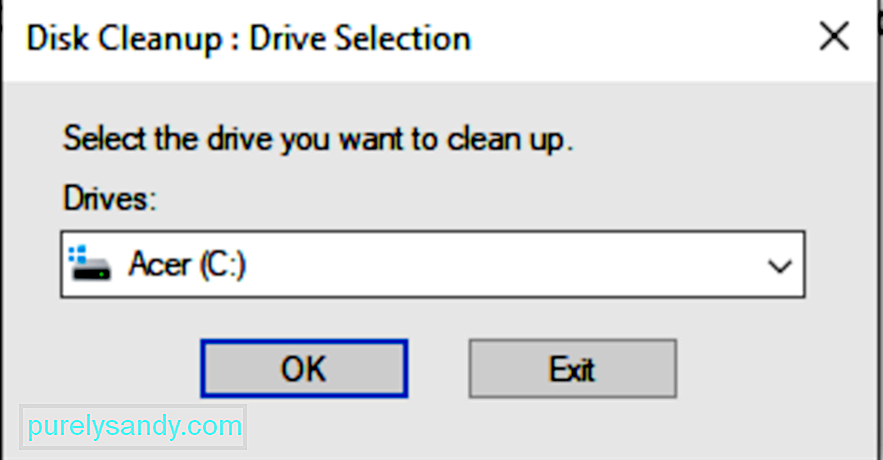
Como alternativa, você pode usar uma ferramenta de reparo de PC de terceiros. Essas ferramentas são projetadas para identificar e resolver problemas de desempenho que podem estar afetando seu dispositivo. Eles podem resolver uma ampla variedade de problemas do sistema, melhorar a segurança e a privacidade, otimizar o desempenho do seu dispositivo e, o mais importante, limpar sua unidade de arquivos indesejados.
Método 4: Remover pontos de restauração do sistemaAlguma restauração do sistema Os pontos gerados podem conter entidades de malware em potencial. Portanto, tente excluí-los para garantir que nenhum traço seja deixado no seu PC.
Veja como remover pontos de restauração que podem ter sido contraídos para o malware Great Suspender:

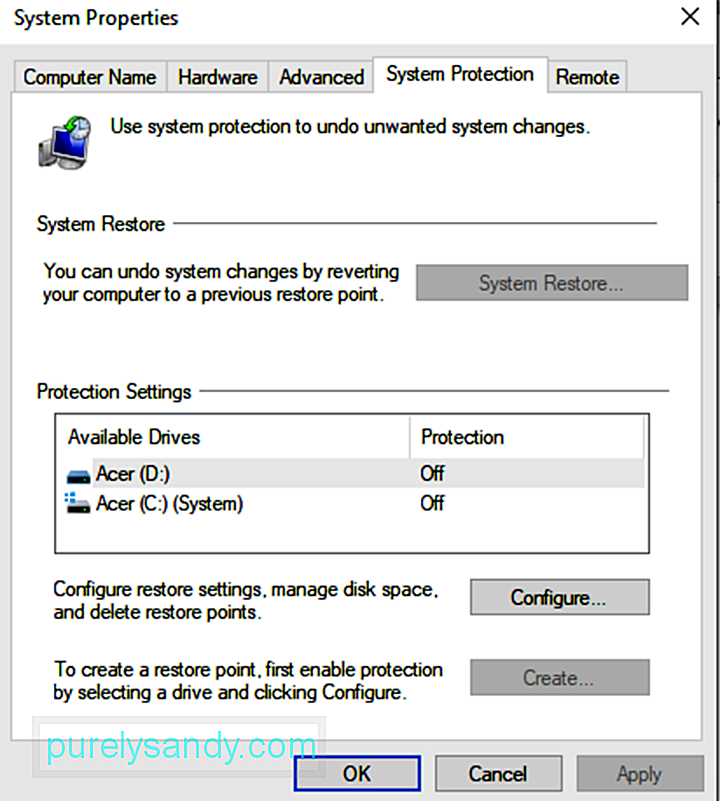
Como você já sabe, o Great Suspender é uma extensão do navegador. Isso significa que ele pode ser usado como um gateway para malware. E como o Google o sinalizou como uma entidade de malware, provavelmente é melhor redefinir as configurações do seu navegador da web.
Para fazer isso, faça o seguinte:
Supondo que você já tenha removido todos os vestígios do malware Great Suspender, a próxima coisa que você deve fazer é verificar novamente para ter certeza de que não há vestígios. Para isso, você precisará de um pacote de antivírus de terceiros.
Um software que sugerimos é o Outbyte AVarmor . É um programa de software de segurança confiável que protege seu sistema contra malware e outras ameaças. Ele verifica, detecta e se livra de malware, ao mesmo tempo que oferece proteção em tempo real.
Remover entidades de malware pode ser um trabalho tedioso. Portanto, evite complicações usando um programa de terceiros.
Método 7: Use o Windows DefenderO Windows 10 vem com um software anti-malware integrado chamado Windows Defender. Esta ferramenta é bastante fácil de usar. Veja como usá-lo para verificar se há malware em seu PC:
Uma ferramenta de segurança cibernética informará se existe uma entidade de malware Seu sistema. No entanto, você nunca pode saber se ele já infectou seu dispositivo. Portanto, você pode precisar executar métodos de recuperação caso algum dado tenha sido danificado.
Veja como recuperar seus arquivos no Windows 10:
Quando se trata de ameaças como malware, é sempre melhor prevenir do que remediar. E mesmo que existam muitos tipos de entidades de malware por aí, também existem várias maneiras de proteger seu dispositivo contra elas. Confira nossas dicas de prevenção de malware abaixo:
Dica nº 1: atualize seu sistema operacionalVerifique se o seu sistema operacional está atualizado. Os cibercriminosos e hackers estão sempre procurando explorar vulnerabilidades em softwares desatualizados. Assim que uma atualização estiver disponível, instale-a o mais rápido possível.
Dica 2: não clique em links suspeitosUma janela apareceu com um link? Nunca clique nele. Feche a janela e saia do site em que você está. O mesmo se aplica a links em e-mails ou mensagens de texto.
Dica nº 3: instale apenas os aplicativos importantesTanto quanto possível, limite o número de aplicativos que você instala em seu dispositivo. Seria melhor instalar apenas aqueles que você usa regularmente. E se você não usa mais um determinado aplicativo, desinstale-o.
Dica nº 4: execute verificações de segurança regularesNovos tipos de malware são criados todos os dias. Certifique-se de que seus dispositivos estão protegidos e preparados para eles. Execute verificações regulares de malware de segurança.
Dica nº 5: verifique seus e-mailsCuidado com os e-mails que solicitam suas informações pessoais. Se um e-mail solicitar que você clique em um link para redefinir a senha do seu banco, não clique nele. Em vez disso, vá para o site oficial do seu banco e faça login nele.
Dica 6: evite baixar software de sites não autorizadosCertifique-se de comprar software de empresas confiáveis. Não fique tentado a baixar freeware em sites de terceiros, pois eles podem vir empacotados com malware.
Dica 7: leia as críticas antes de baixar um aplicativoAntes de baixar um aplicativo interessante, leia as análises primeiro. Se algo parecer suspeito, clique fora.
Dica nº 8: não baixe anexos suspeitos de e-mailVocê recebeu um e-mail que contém um anexo suspeito? A menos que você saiba o que é o anexo, não clique nele.
Dica nº 9: não confie em estranhos on-lineA engenharia social é uma forma de fornecer malware. Nesse método, os cibercriminosos usam perfis falsos para enganar você e ganhar sua confiança. E então, em breve você será solicitado a fornecer dados pessoais. Não caia nessa armadilha.
Dica nº 10: instale um bloqueador de anúnciosOs hackers usam banners infectados hoje em dia para infectar dispositivos. Portanto, é seguro ter um bloqueador de anúncios confiável funcionando em segundo plano o tempo todo.
Dica 11: Tenha cuidado ao navegarO malware está em todo lugar, mas é predominante em sites com segurança insuficiente. Se você continuar visitando sites confiáveis, reduzirá o risco de infecção por malware.
5 alternativas para a extensão Great SuspenderComo o Google já desativou a extensão Great Suspender, você está procurando uma alternativa segura para isso? Então nós protegemos você. Nesta seção, compartilharemos com você algumas alternativas de extensão para gerenciar as guias do navegador.
1. O grande suspensor sem rastreamentoVocê prefere a interface de usuário do Great Suspender? Então você está com sorte. Há outra extensão que parece semelhante, mas sem a parte do malware. No entanto, ainda não está disponível na Chrome Web Store. Portanto, você precisa fazer o sideload habilitando o modo de desenvolvedor primeiro.
2. TabbyOutra versão mais simples de uma extensão de guia de gerenciamento é o Tabby. Ele permite que você feche as guias mais antigas do Chrome ao abrir uma nova. Ele vem com três modos diferentes: Modo Relaxar, Modo Foco e Modo Personalizar.
O Modo Foco permite que você abra apenas cinco guias por vez, enquanto o Modo Relaxar permite que você abra 12 guias antes dele suspende os mais antigos. O modo de personalização, por outro lado, é o modo padrão que permite abrir oito guias ao mesmo tempo.
3. Tiny SuspenderO Tiny Suspender é conhecido por usar a API Tab Discard nativa do Chrome. Com esta API, todos os dados que o usuário inseriu nas guias fechadas ficarão na memória do navegador. E se você quiser abrir as guias fechadas mais uma vez, tudo ainda estará lá.
4. The Great DiscarderEsta extensão é semelhante ao Tabby, mas mais minimalista. Quanto ao Tabby, ele fecha uma guia quando você atinge um determinado número de guias ativas. O Grande Descartador, por um lado, existe todas as guias inativas que não foram usadas por uma hora.
Com esta extensão, você pode precisar restaurar as guias fechadas através da página Histórico. E caso você não queira fechar uma guia, você pode optar por fixá-la.
5. Workona Tab ManagerAo contrário de outras extensões de gerenciamento de guias, o Workona Tab Manager segue uma abordagem mais produtiva para suspender as guias do Chrome. Se sua contagem de guias chegar a 15, toda a janela do Chrome será suspensa, em vez de apenas uma série de guias. Embora isso possa ser muito irritante para alguns usuários, na verdade é mais produtivo para a maioria.
Esta extensão classifica todas as guias importantes em um só lugar. Dessa forma, você é forçado a continuar trabalhando nas guias mais importantes. Além disso, ele organiza todos os seus favoritos e cria diferentes grupos de guias. Isso permite que você abra todas as guias importantes com um clique.
Principais vantagensAs entidades de malware devem ser levadas a sério. No momento em que você detecta os sinais de uma infecção por malware, você deve agir. Embora não saibamos muito sobre o malware Great Suspender e como seus efeitos se manifestam, devemos sempre ficar do lado seguro.
Se você notar sinais como baixo desempenho do PC, avisos e sons de infecção aleatórios, alterações inexplicáveis em seus arquivos ou pastas, redirecionamentos constantes para sites suspeitos, mensagens de spam enviadas por e-mail e impossibilidade de baixar atualizações, fique alarmado. Uma possível infecção por malware ocorreu.
Mas não se preocupe. Você sempre pode se livrar do malware e de seus vestígios. Primeiro, desinstale qualquer aplicativo ou extensão suspeita. E então, inicialize seu computador no Modo de Segurança. Além disso, você pode tentar excluir arquivos temporários, remover pontos de restauração do sistema, redefinir as configurações do navegador e verificar o dispositivo usando programas antivírus de terceiros.
Depois de remover o malware Great Suspender e seus remanescentes, tomar medidas preventivas. Crie o hábito de instalar as atualizações disponíveis, não clique em nenhum link suspeito em seu e-mail ou pop-ups. Além disso, mantenha apenas os aplicativos importantes. Você também pode se beneficiar da execução de varreduras de segurança regulares e da leitura de análises antes de baixar um aplicativo.
Se você quiser continuar usando uma extensão de gerenciamento de guias para o Chrome, pode sempre usar outras alternativas, como Workona Tab Manager, The Great Discarder, Tabby, The Great Suspender No Tracking e Tiny Suspender.
Você já instalou a extensão Great Suspender antes? O que você fez depois de ver a mensagem do Google? Nós gostaríamos de saber. Compartilhe sua experiência nos comentários.
Vídeo do youtube: Qual é o grande malware suspensor
09, 2025

